VPN nedir? VPN sanal özel ağının avantajları ve dezavantajları

VPN nedir, avantajları ve dezavantajları nelerdir? WebTech360 ile VPN'in tanımını, bu modelin ve sistemin işe nasıl uygulanacağını tartışalım.
Erişilebilirlik ayarlarını düşündüğünüzde, bunların yalnızca belirli ihtiyaçlar için olduğunu düşünebilirsiniz, ancak bu doğru değil. Windows, bilgisayarınızın arayüzünü özelleştirmek, konforu artırmak ve hatta tamamen eller serbest bir şekilde işlemlerinizi gerçekleştirmek için harika olan bir dizi kullanışlı erişilebilirlik seçeneği sunar.
8. Caps Lock, Num Lock ve Scroll Lock için sesli uyarıları etkinleştirin
Windows, yanlışlıkla bir tuşa basma zahmetinden sizi kurtaracak basit bir özelliğe sahiptir. Caps Lock, Num Lock ve Scroll Lock tuşları için uyarıları etkinleştirebilir , böylece bu tuşlardan biri açıldığında sistem bir ses çalar. Böylece, yazarken bu tuşlardan birini yanlışlıkla açıp kapatırsanız anında haberdar olursunuz.
Bu özelliği etkinleştirmek için Ayarlar > Erişilebilirlik > Klavye'ye gidin ve Geçiş tuşları seçeneğini açın. Windows, Kilit tuşlarından birine her bastığınızda bir ses çalacaktır .
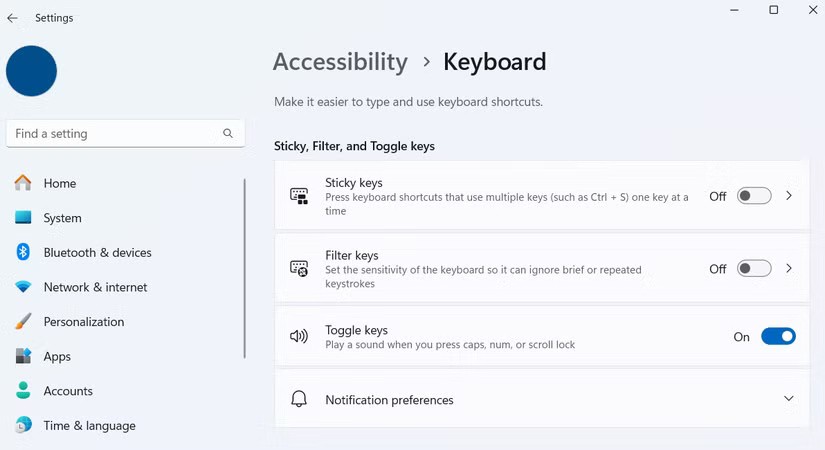
7. Daha kolay okunabilmesi için metin boyutunu artırın
Değişikliği yapmak için Ayarlar > Erişilebilirlik > Metin Boyutu'na gidin . Kaydırıcıyı istediğiniz boyuta getirin ve Metin boyutu önizleme kutusunda canlı önizlemeyi seçin . Metin istediğiniz gibi olduğunda Uygula'ya tıklayın . Windows, metni sisteminiz genelinde anında güncelleyecek ve göz yorgunluğu yaşamadan daha uzun süre çalışabileceksiniz.
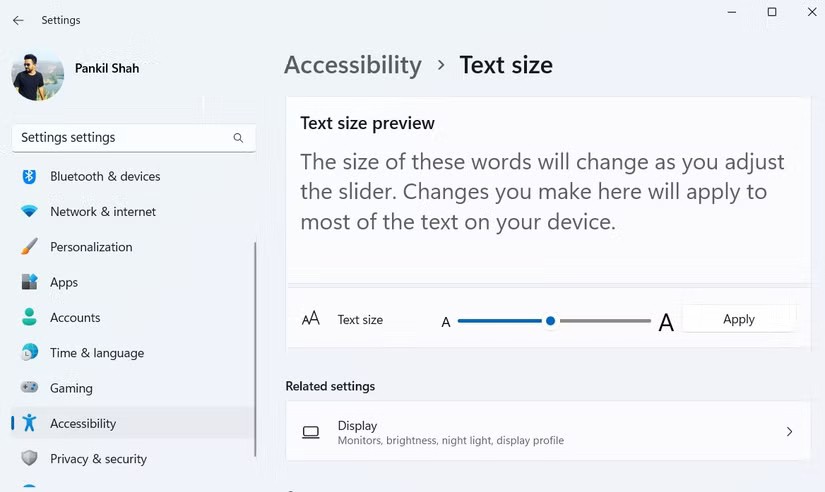
6. Uyarılar için görsel bildirimleri etkinleştirin
Ayarlar > Erişilebilirlik > Ses'e gidin ve ardından Sesli bildirimler sırasında ekranımı flaşla seçeneğinin yanındaki açılır menüyü kullanarak istediğiniz seçeneği belirleyin. Üç seçenek göreceksiniz: Etkin pencerenin başlık çubuğunu flaşla , Etkin pencereyi flaşla ve Tüm ekranı flaşla .
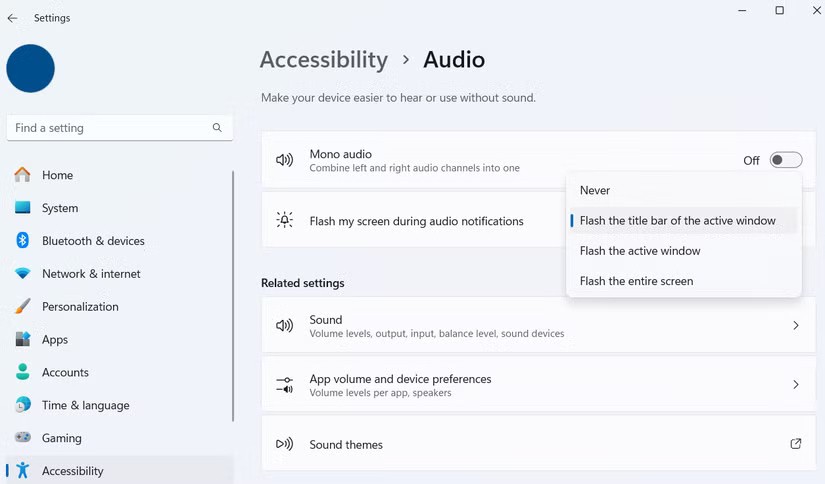
5. Herhangi bir ses veya video için canlı altyazıları açın
Canlı Altyazılar, bilgisayarınızda oynatılan herhangi bir ses veya video için otomatik olarak oluşturulan altyazılardır - ister film, ister sesli mesaj, isterse görüntülü arama olsun. Altyazılar gerçek zamanlı olarak görüntülenir ve rengini, boyutunu ve yazı tipini özelleştirebilirsiniz.
Canlı Altyazıları etkinleştirmek için Ayarlar > Erişilebilirlik > Altyazılar'a gidin ve düğmeyi açın. Ardından, tercih ettiğiniz altyazı stilini seçin veya mevcut bir stili düzenleyin.
Buradan bir altyazı stili seçin veya mevcut bir altyazıyı özelleştirin; canlı önizleme ile nasıl görüneceğini görebilirsiniz. Ayarladıktan sonra, Canlı Altyazıları istediğiniz zaman açmak veya kapatmak için Windows tuşu + Ctrl + L kısayolunu kullanın.
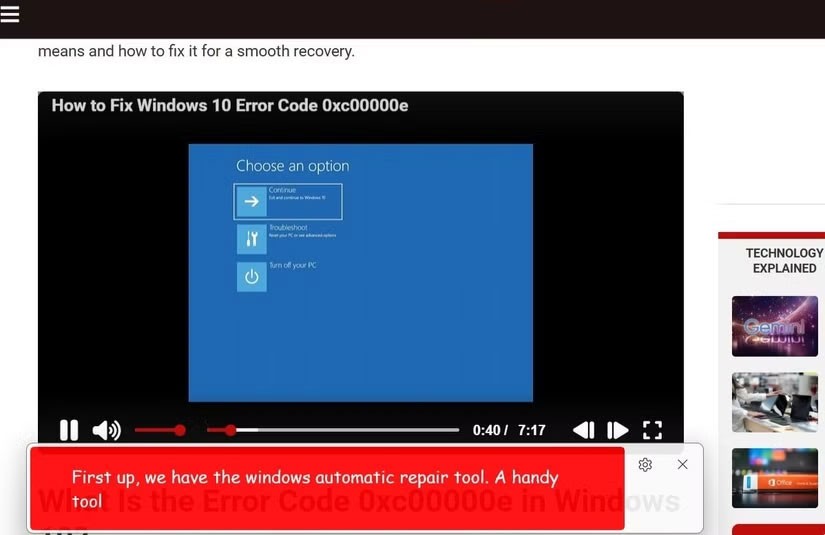
4. Sesle Yazma ile eller serbest metin girişi
Diğer birçok erişilebilirlik aracının aksine, Sesle Yazma herhangi bir ek kurulum gerektirmez. Etkinleştirmek ve konuşmaya başlamak için Windows + H tuşlarına basmanız yeterlidir . Klavye hatalarınızı duraklatıp düzeltmeniz gerekirse, sesle yazmaya devam etmek için aynı kısayola basabilirsiniz.
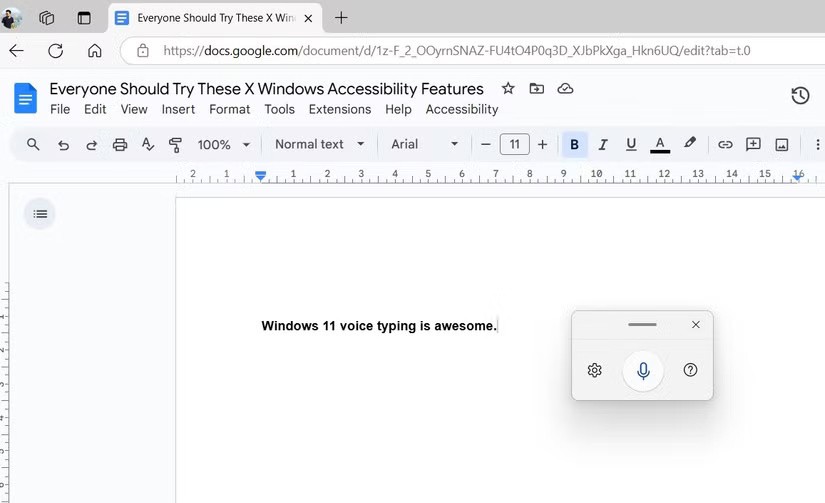
Windows varsayılan olarak noktalama işareti eklemez, ancak açılan Sesle Yazma penceresindeki dişli simgesine tıklayıp Otomatik noktalama işaretini açarak bunu etkinleştirebilirsiniz . Bu, özellikle beyin fırtınası yaparken veya okurken not almaya çalışırken faydalıdır.
3. Sesli komutlarla bilgisayarı kontrol edin
Bu özelliği etkinleştirmek için Ayarlar > Erişilebilirlik > Konuşma bölümüne gidin ve Sesli Erişim'i açın . İlk kez açtığınızda, Windows çevrimdışı tanıma için ses örnekleri indirmenizi isteyecektir. Kurulum tamamlandıktan sonra, Windows + Ctrl + S tuşlarını kullanarak Sesli Erişim'i gerektiği gibi açıp kapatabilirsiniz.
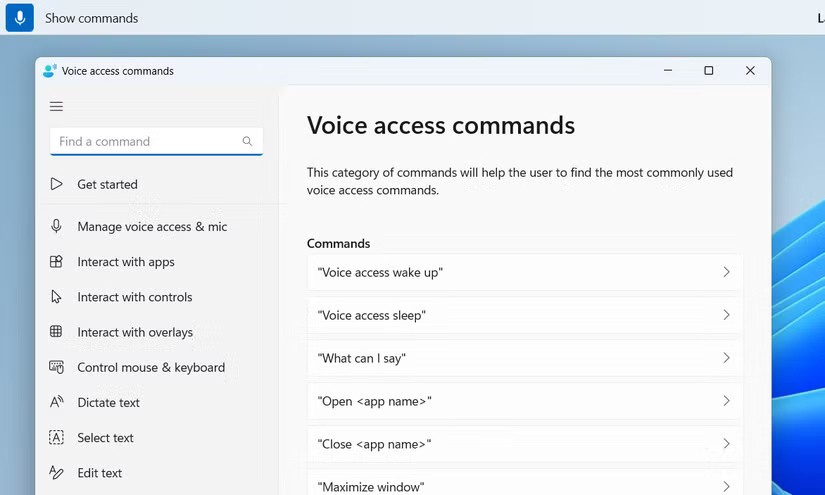
Bilgisayarınızda gezinmek ve kontrol etmek için tüm sesli komutlara alıştığınızda, eski yönteme geri dönmek zor olacaktır. Bu özellik, örneğin dizüstü bilgisayarınızı uzaktan kullanmak istediğinizde idealdir.
2. Fare işaretçisini özelleştirin
Windows PC'nizi özelleştirmeyi seviyorsanız, Erişilebilirlik menüsü fare işaretçinizin görünümünü değiştirmek için bazı kullanışlı seçenekleri gizler. Ayarlar > Erişilebilirlik > Fare işaretçisi'ne gidin ve mevcut tüm seçenekleri görmek için dokunun.
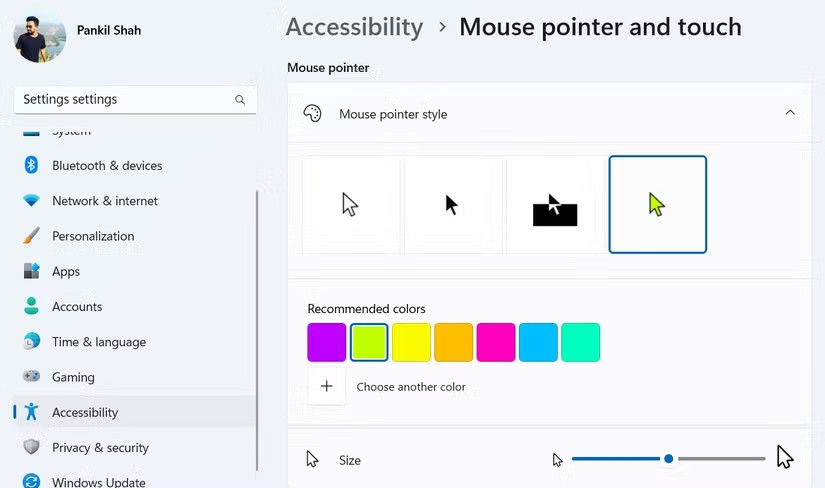
Büyük veya yüksek çözünürlüklü ekranlarda varsayılan imlecin kolayca kaybolabileceği durumlarda kullanışlı olan imleç boyutunu artırabilirsiniz.
1. Görsel erişilebilirliği artırmak için yüksek kontrastlı temalar uygulayın
Bu özelliği etkinleştirmek için Ayarlar > Erişilebilirlik > Kontrast temaları bölümüne gidin. Su , Çöl , Alacakaranlık ve Gece gökyüzü gibi seçenekler göreceksiniz . Açılır menüden bir tema seçin ve efekti görmek için Uygula'ya tıklayın. Daha fazla kontrol için, metin, arka plan, köprü metni ve diğer öğelerin renklerini özelleştirmek üzere Düzenle seçeneğini kullanın.
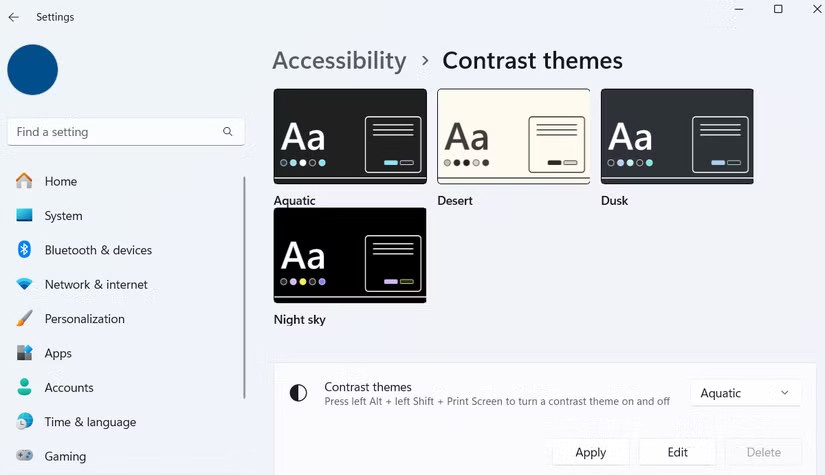
Windows, herkesin kullanabileceği erişilebilirlik özellikleriyle doludur. Metin ve imleç boyutunu özelleştirmekten, sesli e-postalara kadar, size zaman kazandıracak ve bilgisayarınızı kullanmayı daha eğlenceli hale getirecek birçok Windows özelliği bulacaksınız.
VPN nedir, avantajları ve dezavantajları nelerdir? WebTech360 ile VPN'in tanımını, bu modelin ve sistemin işe nasıl uygulanacağını tartışalım.
Windows Güvenliği, temel virüslere karşı koruma sağlamaktan daha fazlasını yapar. Kimlik avına karşı koruma sağlar, fidye yazılımlarını engeller ve kötü amaçlı uygulamaların çalışmasını engeller. Ancak bu özellikleri fark etmek kolay değildir; menü katmanlarının arkasına gizlenmişlerdir.
Bir kez öğrenip kendiniz denediğinizde, şifrelemenin kullanımının inanılmaz derecede kolay ve günlük yaşam için inanılmaz derecede pratik olduğunu göreceksiniz.
Aşağıdaki makalede, Windows 7'de silinen verileri Recuva Portable destek aracıyla kurtarmak için temel işlemleri sunacağız. Recuva Portable ile verileri istediğiniz herhangi bir USB'ye kaydedebilir ve ihtiyaç duyduğunuzda kullanabilirsiniz. Araç, kompakt, basit ve kullanımı kolaydır ve aşağıdaki özelliklerden bazılarına sahiptir:
CCleaner sadece birkaç dakika içinde yinelenen dosyaları tarar ve ardından hangilerinin silinmesinin güvenli olduğuna karar vermenizi sağlar.
Windows 11'de İndirme klasörünü C sürücüsünden başka bir sürücüye taşımak, C sürücüsünün kapasitesini azaltmanıza ve bilgisayarınızın daha sorunsuz çalışmasına yardımcı olacaktır.
Bu, güncellemelerin Microsoft'un değil, sizin kendi programınıza göre yapılmasını sağlamak için sisteminizi güçlendirmenin ve ayarlamanın bir yoludur.
Windows Dosya Gezgini, dosyaları görüntüleme şeklinizi değiştirmeniz için birçok seçenek sunar. Sisteminizin güvenliği için hayati önem taşımasına rağmen, önemli bir seçeneğin varsayılan olarak devre dışı bırakıldığını bilmiyor olabilirsiniz.
Doğru araçlarla sisteminizi tarayabilir ve sisteminizde gizlenen casus yazılımları, reklam yazılımlarını ve diğer kötü amaçlı programları kaldırabilirsiniz.
Yeni bir bilgisayar kurarken tavsiye edilen yazılımların listesini aşağıda bulabilirsiniz, böylece bilgisayarınızda en gerekli ve en iyi uygulamaları seçebilirsiniz!
Tüm işletim sistemini bir flash bellekte taşımak, özellikle dizüstü bilgisayarınız yoksa çok faydalı olabilir. Ancak bu özelliğin yalnızca Linux dağıtımlarıyla sınırlı olduğunu düşünmeyin; Windows kurulumunuzu kopyalamanın zamanı geldi.
Bu hizmetlerden birkaçını kapatmak, günlük kullanımınızı etkilemeden pil ömründen önemli miktarda tasarruf etmenizi sağlayabilir.
Ctrl + Z, Windows'ta oldukça yaygın bir tuş kombinasyonudur. Ctrl + Z, temel olarak Windows'un tüm alanlarında yaptığınız işlemleri geri almanızı sağlar.
Kısaltılmış URL'ler, uzun bağlantıları temizlemek için kullanışlıdır, ancak aynı zamanda asıl hedefi de gizler. Kötü amaçlı yazılımlardan veya kimlik avından kaçınmak istiyorsanız, bu bağlantıya körü körüne tıklamak akıllıca bir tercih değildir.
Uzun bir bekleyişin ardından Windows 11'in ilk büyük güncellemesi resmen yayınlandı.
VPN nedir, avantajları ve dezavantajları nelerdir? WebTech360 ile VPN'in tanımını, bu modelin ve sistemin işe nasıl uygulanacağını tartışalım.
Windows Güvenliği, temel virüslere karşı koruma sağlamaktan daha fazlasını yapar. Kimlik avına karşı koruma sağlar, fidye yazılımlarını engeller ve kötü amaçlı uygulamaların çalışmasını engeller. Ancak bu özellikleri fark etmek kolay değildir; menü katmanlarının arkasına gizlenmişlerdir.
Bir kez öğrenip kendiniz denediğinizde, şifrelemenin kullanımının inanılmaz derecede kolay ve günlük yaşam için inanılmaz derecede pratik olduğunu göreceksiniz.
Aşağıdaki makalede, Windows 7'de silinen verileri Recuva Portable destek aracıyla kurtarmak için temel işlemleri sunacağız. Recuva Portable ile verileri istediğiniz herhangi bir USB'ye kaydedebilir ve ihtiyaç duyduğunuzda kullanabilirsiniz. Araç, kompakt, basit ve kullanımı kolaydır ve aşağıdaki özelliklerden bazılarına sahiptir:
CCleaner sadece birkaç dakika içinde yinelenen dosyaları tarar ve ardından hangilerinin silinmesinin güvenli olduğuna karar vermenizi sağlar.
Windows 11'de İndirme klasörünü C sürücüsünden başka bir sürücüye taşımak, C sürücüsünün kapasitesini azaltmanıza ve bilgisayarınızın daha sorunsuz çalışmasına yardımcı olacaktır.
Bu, güncellemelerin Microsoft'un değil, sizin kendi programınıza göre yapılmasını sağlamak için sisteminizi güçlendirmenin ve ayarlamanın bir yoludur.
Windows Dosya Gezgini, dosyaları görüntüleme şeklinizi değiştirmeniz için birçok seçenek sunar. Sisteminizin güvenliği için hayati önem taşımasına rağmen, önemli bir seçeneğin varsayılan olarak devre dışı bırakıldığını bilmiyor olabilirsiniz.
Doğru araçlarla sisteminizi tarayabilir ve sisteminizde gizlenen casus yazılımları, reklam yazılımlarını ve diğer kötü amaçlı programları kaldırabilirsiniz.
Yeni bir bilgisayar kurarken tavsiye edilen yazılımların listesini aşağıda bulabilirsiniz, böylece bilgisayarınızda en gerekli ve en iyi uygulamaları seçebilirsiniz!
Tüm işletim sistemini bir flash bellekte taşımak, özellikle dizüstü bilgisayarınız yoksa çok faydalı olabilir. Ancak bu özelliğin yalnızca Linux dağıtımlarıyla sınırlı olduğunu düşünmeyin; Windows kurulumunuzu kopyalamanın zamanı geldi.
Bu hizmetlerden birkaçını kapatmak, günlük kullanımınızı etkilemeden pil ömründen önemli miktarda tasarruf etmenizi sağlayabilir.
Ctrl + Z, Windows'ta oldukça yaygın bir tuş kombinasyonudur. Ctrl + Z, temel olarak Windows'un tüm alanlarında yaptığınız işlemleri geri almanızı sağlar.
Kısaltılmış URL'ler, uzun bağlantıları temizlemek için kullanışlıdır, ancak aynı zamanda asıl hedefi de gizler. Kötü amaçlı yazılımlardan veya kimlik avından kaçınmak istiyorsanız, bu bağlantıya körü körüne tıklamak akıllıca bir tercih değildir.
Uzun bir bekleyişin ardından Windows 11'in ilk büyük güncellemesi resmen yayınlandı.













